ربط قواعد البيانات في ال آي إس بي برمجة صفحات الويب ASP.NET Database Access
ربط قواعد البيانات في ال آي إس بي برمجة صفحات الويب
ASP.NET Database Access
ربط قواعد البيانات في ال آي إس بي برمجة صفحات الويب ASP.NET Database Access
يتيح ASP.NET الوصول إلى مصادر البيانات التالية واستخدامها:
قواعد البيانات (على سبيل المثال ، Access ، SQL Server ، Oracle ، MySQL)
مستندات XML
كائنات الأعمال
ملفات مسطحة
يخفي ASP.NET العمليات المعقدة للوصول إلى البيانات ويوفر مستويات أعلى بكثير من الفئات والكائنات التي يمكن من خلالها الوصول إلى البيانات بسهولة. تغطي هذه الفئات جميع الترميز المعقد للاتصال واسترجاع البيانات واستعلام البيانات ومعالجة البيانات.
ADO.NET هي التقنية التي توفر الجسر بين كائنات التحكم ASP.NET المختلفة ومصدر البيانات الخلفية. في هذا البرنامج التعليمي ، سننظر في الوصول إلى البيانات والتعامل مع البيانات بإيجاز.
استرداد وعرض البياناتRetrieve and display data
يستخدم نوعين من عناصر التحكم في البيانات لاسترداد وعرض البيانات في ASP.NET:
- A data source control - يدير الاتصال بالبيانات ، واختيار البيانات ، وغيرها من المهام مثل ترحيل الصفحات وتخزين البيانات مؤقتًا وما إلى ذلك.
- A data view control - إنه يربط ويعرض البيانات ويسمح بمعالجة البيانات.
سنناقش ضوابط ربط البيانات ومصدر البيانات بالتفصيل في وقت لاحق. في هذا القسم ، سوف نستخدم عنصر تحكم SqlDataSource للوصول إلى البيانات وعنصر تحكم GridView لعرض البيانات ومعالجتها في هذا الفصل.
سنستخدم أيضًا قاعدة بيانات Access ، والتي تحتوي على تفاصيل حول .Net المتاحة في السوق. اسم قاعدة البيانات الخاصة بنا هو ASPDotNetStepByStep.mdb وسوف نستخدم جدول البيانات DotNetReferences.
يحتوي الجدول على الأعمدة التالية: المعرف والعنوان و AuthorFirstName و AuthorLastName و Topic و Publisher.
فيما يلي لقطة من جدول البيانات:
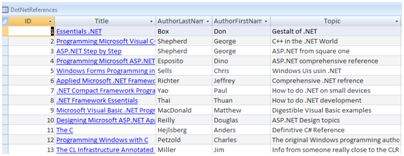
دعونا نتخذ إجراءً فوريًا ، واتخاذ الخطوات التالية:
(1) قم بإنشاء موقع ويب وإضافة SqlDataSourceControl في نموذج الويب.
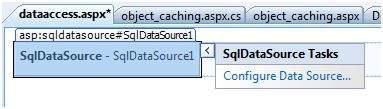
(2) .انقر فوق الخيار "تكوين مصدر البيانات"
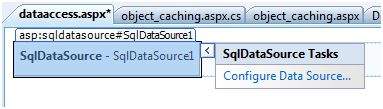
(3) انقر فوق الزر "اتصال جديد" لإنشاء اتصال مع قاعدة بيانات.
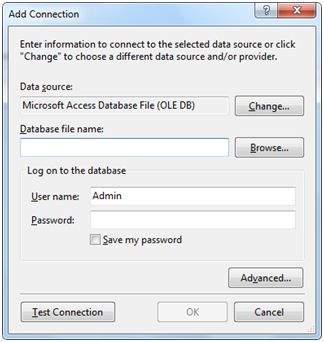
(4) بمجرد إعداد الاتصال ، يمكنك حفظه للاستخدام مرة أخرى. في الخطوة التالية ، يُطلب منك تكوين عبارة التحديد:
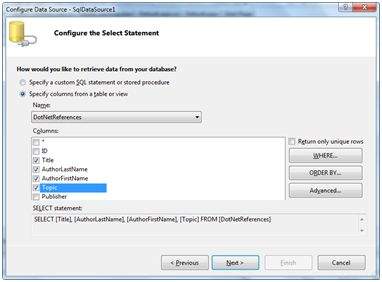
(5) حدد الأعمدة وانقر فوق التالي لإكمال الخطوات. لاحظ أين ، وأمر BY ، والأزرار المتقدمة. تتيح لك هذه الأزرار توفير جملة حيث ، ترتيب حسب جملة ، وتحديد أوامر إدراج وتحديث وحذف SQL على التوالي. بهذه الطريقة ، يمكنك معالجة البيانات.
(6) إضافة عنصر تحكم GridView في النموذج. اختر مصدر البيانات وقم بتنسيق عنصر التحكم باستخدام خيار التنسيق التلقائي.

(7) بعد هذا يعرض عنصر التحكم GridView المنسق عناوين الأعمدة ، والتطبيق جاهز للتنفيذ.
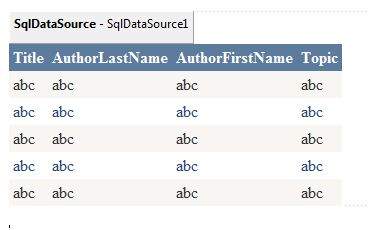
(8) تنفيذ التطبيق
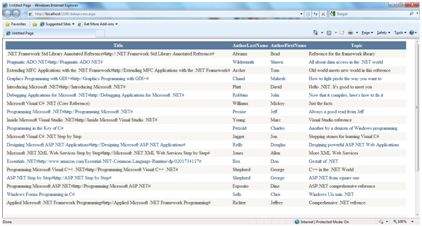
الكود
<%@ Page Language="C#" AutoEventWireup="true" CodeBehind="dataaccess.aspx.cs" Inherits="datacaching.WebForm1" %> xmlns="http://www.w3.org/1999/xhtml" > runat="server"></span><span class="pln" style="color: rgb(0, 0, 0);"> Untitled Page </span><span class="tag" style="color: rgb(0, 0, 136);">



